电脑桌面的我的电脑图标不见了
更新时间:2023-12-26 13:53:42作者:jiang
当我们使用电脑时,经常会发生一些小问题,比如桌面上的图标突然消失,其中最常见的问题之一就是我的电脑图标不见了。当我们习惯于使用这个图标来访问我们的文件和文件夹时,突然发现它不见了,可能会让我们感到困惑和不知所措。当桌面上的我的电脑图标消失时,我们应该怎么办呢?接下来我们将探讨一些解决这个问题的方法。
操作方法:
1.其实,只是因为习惯。“我的电脑”并不是你想象中那么必要,在“键盘流”那里,“win+e”搞定;
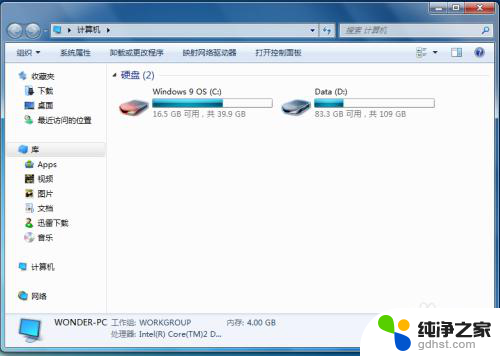
2.那么,要找回我的电脑图标,可回到桌面,右键选择“个性化”;
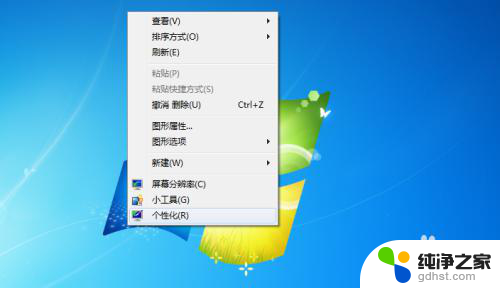
3.点击所打开窗口中的“桌面图标“进入设置;
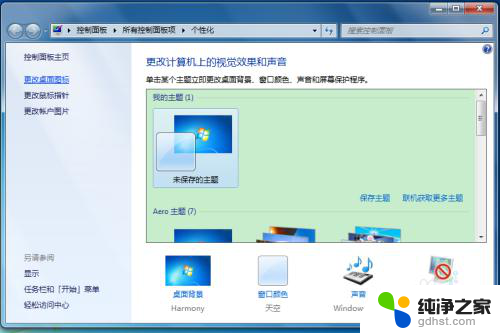
4.勾选我的电脑,同时取消勾选不必要的选项,使得桌面更干净;
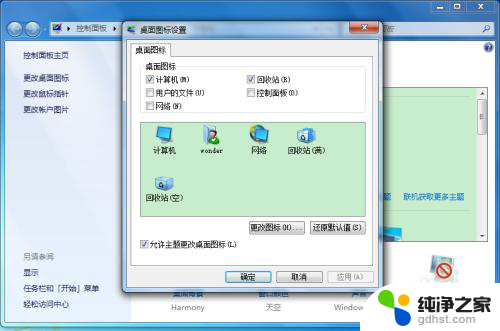
5.确认保存即可,成功找回消失的我的电脑图标。

以上是电脑桌面中我的电脑图标不见了的解决方法,如果您还有疑问,请参考以上小编的步骤,希望这些步骤能对您有所帮助。
- 上一篇: 电脑软件图标上有小白框
- 下一篇: 微信视频录屏的时候怎么把声音录进去
电脑桌面的我的电脑图标不见了相关教程
-
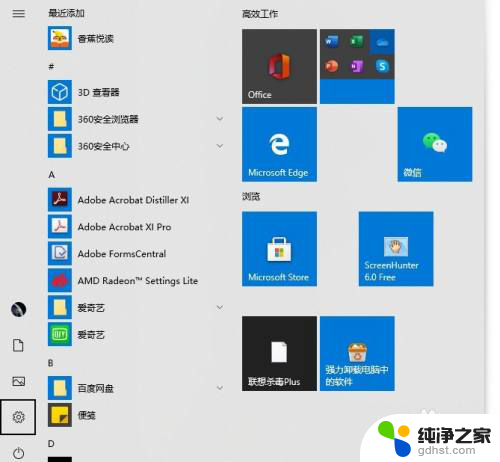 电脑桌面光标不见了怎么办
电脑桌面光标不见了怎么办2024-08-15
-
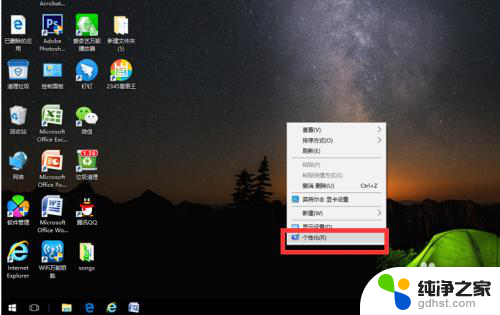 桌面上我的电脑没了
桌面上我的电脑没了2023-11-29
-
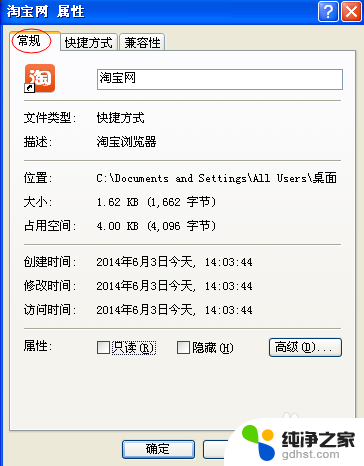 如何隐藏电脑桌面上的图标
如何隐藏电脑桌面上的图标2023-12-02
-
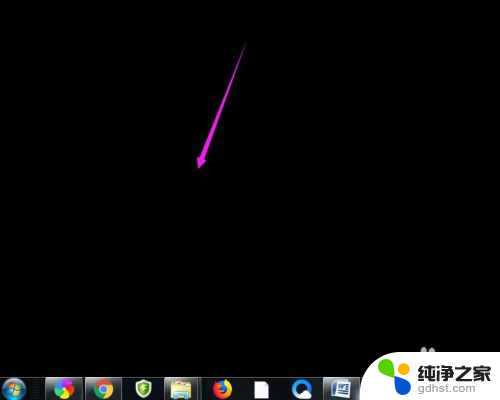 放在桌面的文件不见了怎么办
放在桌面的文件不见了怎么办2023-12-08
电脑教程推荐